
Содержание
Разрешить программному обеспечению автоматически проверять наличие обновлений, либо монополизировать ресурсы вашего компьютера, либо открывать ненужные диалоговые окна. В некоторых версиях Adobe Reader может быть сложно найти предпочтение, управляющее автоматическим обновлением. После того как вы найдете элементы управления, вы можете отключить обновления в версиях с 6 по 9 Adobe Acrobat Reader.
направления
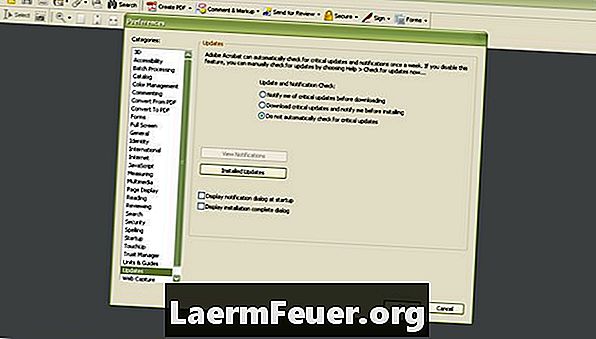
-
В меню «Справка» выберите «Проверить наличие обновлений ...». Это откроет Adobe Updater.
-
Программное обеспечение займет некоторое время для поиска обновлений. После завершения сообщит вам доступные обновления и предоставит ссылку с надписью «Настройки». Нажмите на это.
-
Снимите флажок «Автоматически проверять наличие обновлений». Снимите флажок «Adobe Reader 8» или «Adobe Reader 9» в поле «Выберите приложения для обновления». Нажмите «ОК».
-
Если есть, то вы будете перенаправлены в диалоговое окно, в котором отображаются доступные обновления. Выберите установку обновлений, нажав «Загрузить и установить обновления» или, нажав «Отмена», и повторно используйте программу.
-
Если обновлений нет, программа предупредит вас, и вы можете нажать «Выход».
Adobe Acrobat Reader 8 и 9
-
В меню «Редактировать» нажмите «Настройки».
-
В левом меню прокрутите страницу и нажмите «Обновления».
-
Выберите кнопку с надписью «Не проверять наличие критических обновлений автоматически». Нажмите «ОК».
Adobe Acrobat Reader 6 и 7
Что вам нужно
- Вам понадобится:
- Adobe Acrobat Reader 6, 7, 8 или 9